Độ nhạy áp lực của bút Surface Pro Pen không hoạt động
Khi Microsoft quyết định đưa các thiết bị Surface ra thị trường, công ty muốn đảm bảo rằng mọi người có thể làm việc thực sự. Hiện tại, một trong những phiên bản phổ biến nhất của Surface là Surface Pro 3 và từ những gì chúng tôi thu thập được, một số người dùng đang gặp sự cố với nó. Rõ ràng, độ nhạy áp suất không hoạt động như bình thường khi mọi người đang sử dụng các chương trình nghệ thuật. Những chủ sở hữu này đang gặp sự cố với các ứng dụng như FireAlpaca , GIMP và thậm chí cả Photoshop CS6 , mặc dù nó hoạt động tốt với Office 365 và ứng dụng Surface.
Trước khi tiếp tục, hãy đảm bảo các ứng dụng bạn đang sử dụng và được cập nhật lên phiên bản mới hơn nếu có thể. Chúng tôi nhận thấy rằng hầu hết các nhà thiết kế thích sử dụng Photoshop CS6 , do đó, bản cập nhật không có trong thẻ do bản chất tham lam của Adobe.
(Surface Pro Pen)Độ nhạy áp lực của bút Surface Pro Pen không hoạt động
Về cơ bản có hai điều bạn cần làm để khắc phục sự cố:
- Thay đổi(Alter) độ nhạy áp suất với ứng dụng Surface
- Cài đặt trình điều khiển WinTab mới nhất
1] Thay đổi(Alter) độ nhạy áp suất bằng ứng dụng Surface
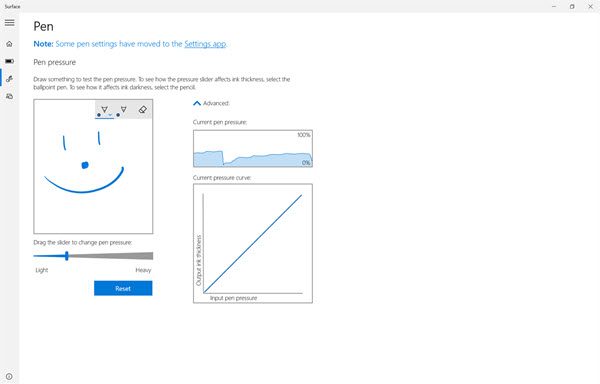
Ứng dụng Surface sẽ trở thành mặc định trên Surface Pro của bạn , vì vậy chúng tôi chỉ cần yêu cầu bạn khởi chạy nó và thay đổi cài đặt độ nhạy(sensitivity settings) . Điều này có thể hiệu quả hoặc không, nhưng đồng thời, bạn không nên thử.
Chúng tôi cũng nên chỉ ra rằng ứng dụng Surface chỉ hoạt động trên các thiết bị Surface , vì vậy đừng bận tâm đến việc tải xuống ứng dụng từ Microsoft Store cho một sản phẩm không phải Surface.
2] Cài đặt trình điều khiển WinTab mới nhất
Đây là vấn đề, chúng tôi thực sự tin rằng lý do tại sao Surface Pro của bạn gặp vấn đề với độ nhạy áp suất trong đó GIMP và các chương trình khác liên quan có liên quan nhiều đến trình điều khiển WinTab(WinTab drivers) .
Những gì bạn cần làm lúc này là tải xuống trình điều khiển hoặc các trình điều khiển được thiết kế cho phiên bản Surface Pro của bạn . Sau đây là các trình điều khiển bạn nên tải xuống và sau đó, hãy kiểm tra xem độ nhạy áp suất có trở lại bình thường và hoạt động như bình thường không. Các liên kết này để tải xuống tất cả phần mềm, chương trình cơ sở và trình điều khiển hiện tại cho Surface 3 ; bao gồm các trình điều khiển WinTab(WinTab) tùy chọn :
- Surface 3 (Wi-Fi)
- Surface 3 (AT&T 4G LTE)
- Surface 3 (4G LTE) ở Bắc Mỹ (không phải AT & T)(Surface 3 (4G LTE) in NorthAmerica (non-AT&T))
- Surface 3 (Y! Mobile 4G LTE ) và Surface 3 (4G LTE ) bên ngoài Bắc Mỹ(North America) .
Tin tưởng(Trust) rằng điều này đã giúp bạn giải quyết các vấn đề về độ nhạy Surface Pro của mình.(Surface Pro)
Related posts
Làm thế nào để kết nối và sử dụng Surface Pen trên Surface Pro 6
Cách ghép nối Surface Pro của bạn với Surface Pen
Surface Pro 7 vs Surface Pro 6: Cái nào tốt hơn cho nhu cầu của bạn?
Surface Pro 6 Tính năng mới, chi phí, thông số kỹ thuật, tính khả dụng
Surface Pro 6 vs Surface Laptop 2: Đó là tốt hơn?
Cách đặt lại Surface Earbuds vào cài đặt default factory
Tất cả mọi thứ về Dynamic Fulcrum Hinge trong Surface Book
Cách thiết lập và sử dụng đế sạc USB-C cho Surface Slim Pen
Fix Surface sound and audio problems & Vấn đề với Accesories
10 Hữu ích Surface Pro Tips and Tricks
Cách khắc phục sự cố Surface Go bằng USB Recovery Disk
Cách sử dụng Surface device với iPhone, iCloud và iTunes
Đánh giá Surface Pro 2 - Thiết bị Windows 8.1 hàng đầu của Microsoft
Các lựa chọn thay thế Pen bề mặt tốt nhất cho các thiết bị Microsoft Surface
Cách vô hiệu hóa Pen and Touch actions trên Microsoft Surface
Cách thiết lập và sử dụng Surface Pro X Signature Keyboard
Khoảng cách Taskbar icon quá rộng trong Windows 10 hoặc Surface Pro device
Display content được đính kèm với meeting invite trong Surface Hub
Làm thế nào để Factory Reset Surface Pro 3
Zoom ngón tay không hoạt động trên Windows 10 PC or Surface device
